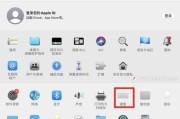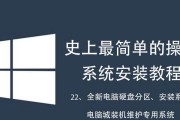在日常使用苹果台式电脑时,有时我们需要使用有线网络连接来获得更加稳定和高速的网络环境。本文将为大家介绍在苹果台式电脑上如何安装网线,让你快速连接到网络。

1.检查设备和线缆:确保你拥有一根适用于苹果台式电脑的网线,并检查线缆是否完好无损。
2.关闭Wi-Fi:在安装网线之前,我们需要先关闭无线网络连接,以免干扰有线连接。

3.找到以太网接口:苹果台式电脑通常在背后或侧边设有以太网接口,用来插入网线。
4.插入网线:将网线的一端插入苹果台式电脑的以太网接口中,确保插入牢固。
5.连接路由器:将另一端的网线插入路由器的以太网接口中,确保连接牢固。

6.打开网络设置:点击屏幕上方的苹果图标,选择“系统偏好设置”,然后点击“网络”。
7.选择以太网连接:在“网络”选项卡中,点击左侧的“以太网”选项。
8.点击“高级”按钮:在右下角点击“高级”按钮,进入以太网高级设置页面。
9.配置IPv4设置:在“TCP/IP”选项卡中,选择“通过DHCP获取IP地址”,确保“IPv4地址”和“子网掩码”处于自动获取状态。
10.配置DNS设置:在同一页面的“DNS”选项卡中,选择“通过DHCP获取DNS服务器地址”。
11.确认设置:点击“应用”按钮,确认所有设置已保存。
12.测试连接:打开浏览器,访问任意网站,确认网络连接是否正常。
13.调整网络优先级(可选):如果你想让有线连接成为首选网络,可以在“网络”选项卡中点击左下角的“小锁”,然后将“服务顺序”中的以太网连接拖到顶部。
14.定期检查线缆:定期检查网线是否有损坏或松动的情况,以保证网络连接的稳定性。
15.重启设备(如果需要):如果你仍然遇到网络连接问题,可以尝试重启苹果台式电脑和路由器,然后再次检查连接和设置。
通过以上简单的步骤,你可以在苹果台式电脑上轻松地安装网线,并享受更加稳定和高速的有线网络连接。记得定期检查线缆和设置,以确保网络连接的正常运行。
标签: #苹果台式电脑